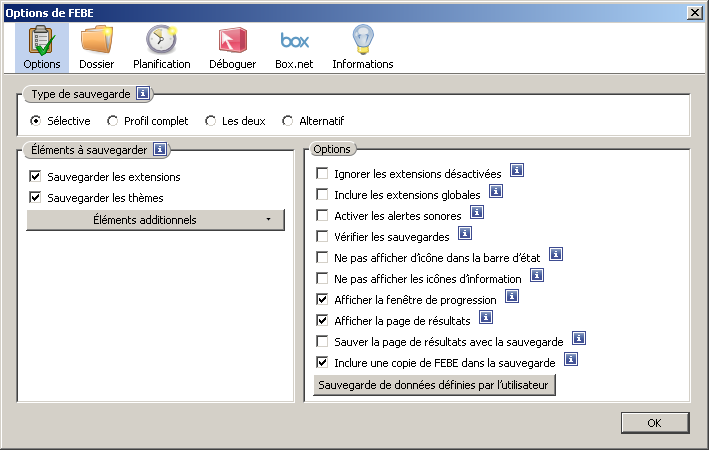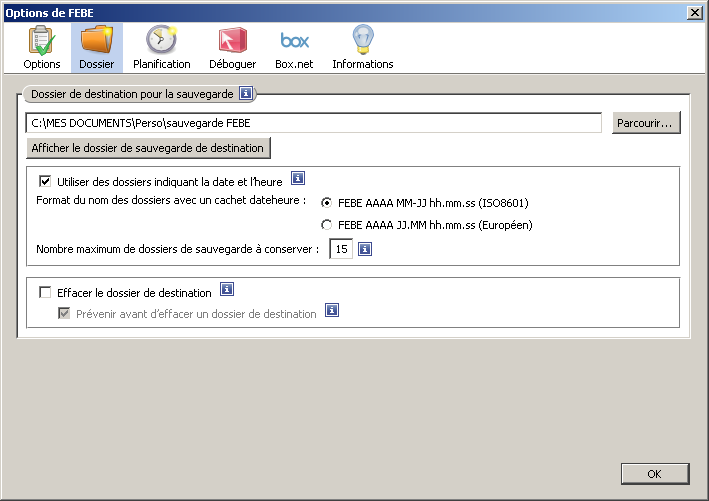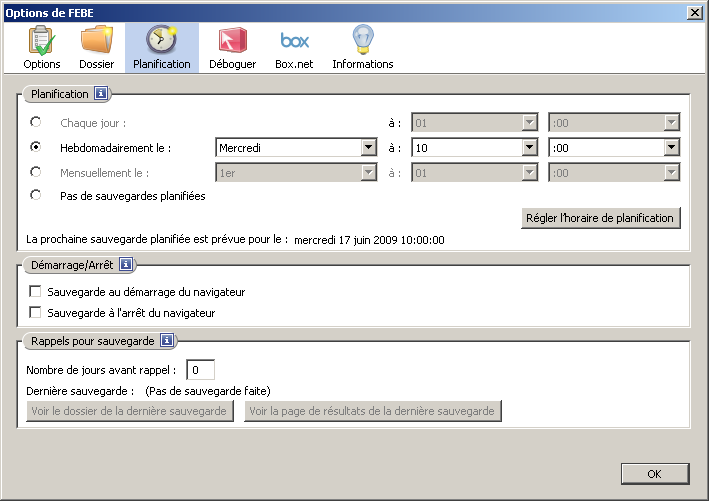En bon psychotique de la sauvegarde, FEBE est la première extension que je mets sur toute nouvelle installation de Firefox, sous Linux comme sous Windows. Car plus que de sauvegarder de manière automatique et régulière mon profil, elle me permet de retrouver toutes mes extensions, préférences, mots de passe … en un clin d’oeil et à l’identique sur tous mes PC.
ON LA TROUVE OU ?
Comme d’habitude sur le site des extension Firefox, ICI.
CA FAIT QUOI EXACTEMENT ?
FEBE va permettre de programmer des sauvegardes de tout ce qui constitue un Firefox en pleine possession de ses moyens : extensions, moteurs de recherche, préférences, mot de passes, cookies, … jusqu’au profil complet pour ne pas se prendre la tête.
Cette sauvegarde peut être faite quand vous le décidez, ou programmée avec une certaine latitude dans le choix, comme nous le verrons plus bas.
Et à quoi sert de sauvegarder si on ne peut pas réimporter ses sauvegardes ? Ça tombe bien FEBE le fait aussi.
ET CA MARCHE COMMENT ?
Voyons les options à notre disposition.
- Onglet Options
D’abord, on détermine le type de sauvegarde à effectuer. Profil complet, ça sauvegarde tout le profil, l’équivalent d’une copie du dossier profil se trouvant sur le disque dur du PC. Sélective au contraire, permet de sélectionner les éléments à sauvegarder et qui sont à choisir en dessous. Sur la copie d’écran, on voit par défaut la sauvegarde des extensions et des thèmes, mais en cliquant sur éléments additionnels, vous aurez plus de choix, en fait tout ce qui fait partie du profil (favoris, cookies, mots de passe, sessions d’identification, historique, …).
Sur le côté, on a aussi un choix d’options, avec un bouton d’information qui vous éclairera si le titre n’est pas assez explicite. Celui que je trouve le plus important, c’est le dernier : inclure une copie de FEBE dans la sauvegarde, car ça permet directement de pouvoir réinstaller tout sans rien avoir à télécharger (utile si la connexion réseau n’est pas présente).
Enfin vous pouvez choisir de sauvegarder à la fois le profil et certains éléments, ou alors alternativement l’un ou l’autre.
Comme son nom l’indique, vous choisirez ici, le dossier de destination des sauvegardes à venir. Attention toutefois, si vous sauvegardez vos préférences de FEBE, lors de la réinstallation, ce sera ce chemin qui sera remis en place. La sauvegarde génèrera une erreur si le dossier n’existe pas (par exemple en passant de windows à linux, hum hum, et vice versa).
Deux autre options permettent de choisir la forme du nommage du dossier de sauvegarde (qui lui est créé automatiquement) si vous choisissez d’inclure le jour et l’heure. On peut aussi ne conserver que les X dernières sauvegardes pour gagner un peu d’espace disque.
La dernière option, effacer le dossier de destination doit certainement servir à repartir de zéro à chaque fois en supprimant le contenu du dossier. C’est pure supputation de ma part je n’ai jamais utilisé.
Là encore, c’est assez clair, vous allez choisir le moment auquel vous désirez que la sauvegarde se fasse, si vous voulez un backup automatique.
Sinon, le choix vous est donné entre le démarrage et la fermeture du navigateur.
Enfin, vous pouvez vous mettre des rappels. « 0 » voulant dire, pas de rappel.
Passons rapidement, il sert à remettre à zéro les préférences (faites un backup avant !!!) et vérifier le dossier d’extension.

Ici, vous pourrez profiter de votre compte Boxnet pour uploader vos sauvegardes sur votre espace de stockage en ligne. (jamais testé)
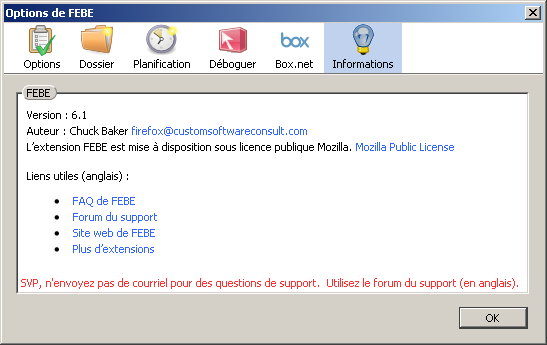
Le classique onglet à propos, avec les liens utiles.
Une fois que tout est paramétré, vous pouvez déclencher une sauvegarde manuellement, même si votre choix s’est porté vers la planification à dates fixes. Pour cela, cliquer sur Outils > FEBE > Effectuer la sauvegarde. Le navigateur sera totalement inerte pendant ce temps, qui varie selon vos spécifications et le « chargement » de votre Firefox (nombre d’extensions, historique, …).
OUI MAIS ET LA RESTAURATION ?
Facile !!
Outils > FEBE > Rétablir et choisissez ce que vous voulez restaurer.
C’est l’un des seuls reproches que je peux faire à cette extension, c’est de ne pas pouvoir choisir plusieurs type de choses à restaurer en une seule fois. Il faut se les faire les uns après les autres … sauf si vous choisissez profil complet.
AU FINAL …
Indispensable et c’est tout. Si vous formatez souvent, que vous testez dans des machines virtuelles ou en live CD, ou tout simplement pour de la sauvegarde pure et dure, c’est l’extension à posséder.
Petit truc, n’hésitez pas à la désactiver si vous choisissez de faire vous même vos sauvegardes, car elle ralentit pas mal le chargement de Firefox au démarrage.